Обычная причина, по которой границы не печатаются, называется параметром минимального поля принтера.
Существует несколько способов выяснить это, чтобы вы могли соответствующим образом настроить поля перед печатью.
-
Выберите Конструктор > границ страницы.
-
Нажмите кнопку Параметры.
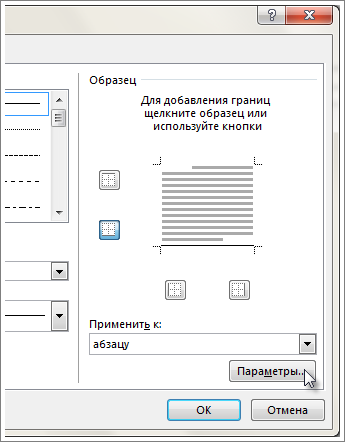
-
Убедитесь, что в раскрывающемся списке Мера из выбран пункт Edge страницы.
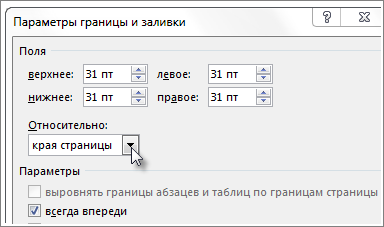
-
Вы также можете выбрать Текст в раскрывающемся списке Мера и просмотреть, как он будет выглядеть в предварительном просмотре ниже.
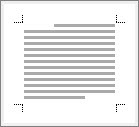
-
Если границы по-прежнему не отображаются при печати, измените поля, чтобы предоставить больше места между границами и краем страницы в документе.
Перейдите в раздел Макет > Поля и выберите Настраиваемые поля. Увеличьте границу, соответствующую той, которая отсутствует при печати.
Сведения о параметре минимального поля принтера см. на сайте поддержки изготовителя принтера.










